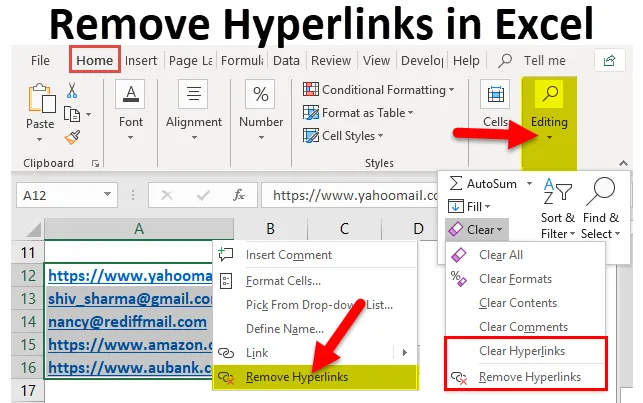
Odstránenie hypertextových odkazov v Exceli (obsah)
- Odstráňte hypertextové odkazy v Exceli
- Ako odstrániť hypertextové odkazy v Exceli?
Odstráňte hypertextové odkazy v Exceli
Zistili sme, že keď v Exceli zadáme ID URL alebo e-mail a stlačíme Enter, automaticky sa vytvorí hypertextový odkaz. Alebo vždy, keď skopírujeme a prilepíme údaje z akejkoľvek webovej stránky alebo webovej stránky, často obsahuje veľa hypertextových odkazov. Keď vyberieme bunku, ktorá bude obsahovať hypertextový odkaz, automaticky sa spustí a otvorí odkaz v novom okne prehliadača.
To je občas veľmi nepríjemné. V takýchto prípadoch je potrebné tieto hypertextové odkazy z listu odstrániť.
Aj keď pri kopírovaní údajov z webovej stránky do pracovného hárka programu Excel môžeme hypertextové odkazy odstrániť pomocou príkazu Prilepiť hodnoty, v takom prípade však stratíme formátovanie webovej stránky, ktoré by mohlo byť pre nás užitočné.
Ako odstrániť hypertextové odkazy v Exceli?
Tento hypertextový odkaz Odstrániť je veľmi jednoduchý na používanie. Pozrime sa teraz, ako odstrániť hypertextové odkazy v Exceli pomocou niekoľkých príkladov.
Túto šablónu pre odstránenie hypertextových odkazov si môžete stiahnuť tu - Odstrániť šablónu pre hypertextové odkazy ExcelPríklad č. 1 - Odstráňte hypertextové odkazy pomocou odkazu myši
Predpokladajme, že sme zadali niekoľko e-mailových identifikátorov a adries URL: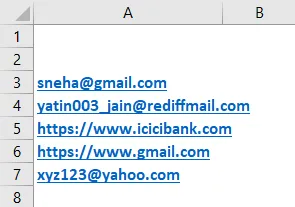
Nasledujúce hypertextové odkazy odstránime nasledujúcim spôsobom:
- Vyberte bunku alebo všetky bunky, ktoré obsahujú hypertextové odkazy a kliknite pravým tlačidlom myši na kurzor. Otvorí rozbaľovací zoznam, ako je znázornené na obrázku nižšie. Kliknite na Odstrániť hypertextové odkazy.
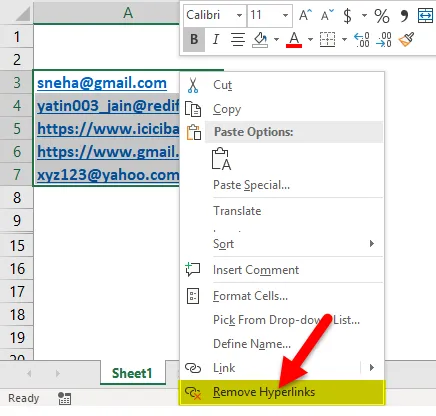
- Odstráni všetky hypertextové odkazy naraz.
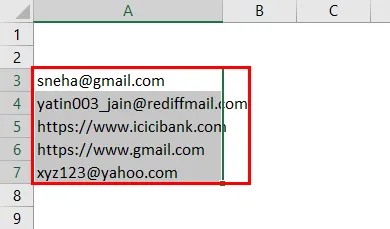
Príklad 2 - Odstráňte hypertextové odkazy pomocou pásky
Zadali sme niekoľko e-mailov a adries URL.
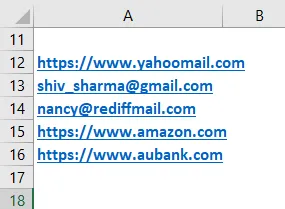
- Vyberte bunky obsahujúce hypertextové odkazy alebo stlačte CTRL + A pre výber celého pracovného hárka.
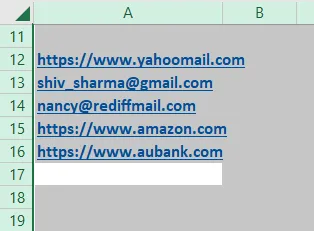
- Prejdite na kartu HOME a kliknite na možnosť Vymazať v časti Úpravy. Otvorí sa rozbaľovací zoznam, ako je znázornené na obrázku nižšie.
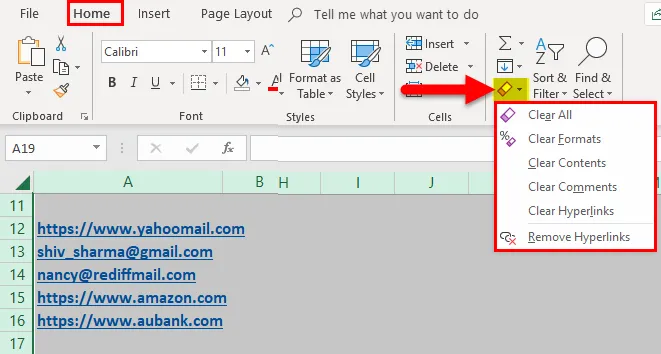
- Ako vidíme, v rozbaľovacom zozname sú k dispozícii dve možnosti:
- Vymazať hypertextové odkazy.
- Odstráňte hypertextové odkazy
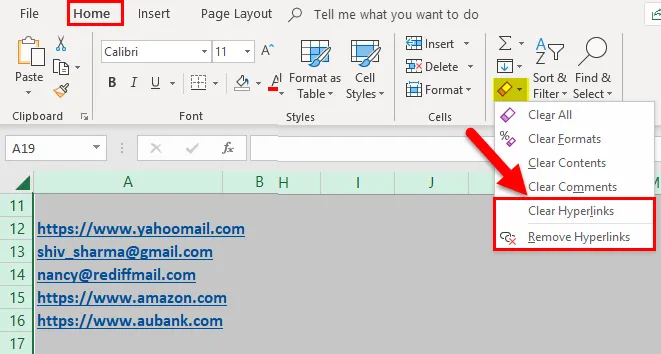
- Ak klikneme na „Vymazať hypertextové odkazy“, na obrazovke v ľavom hornom rohu sa objaví ružová ikona gumy, ako je to znázornené na obrázku nižšie.
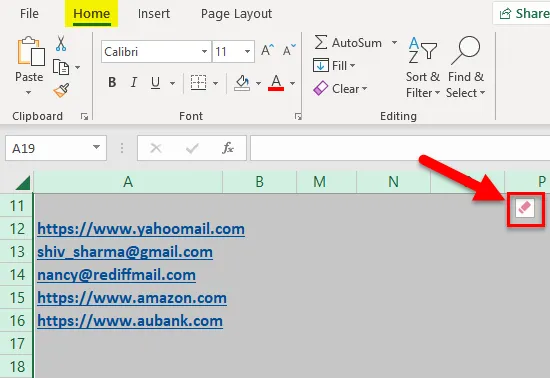
- Keď klikne na túto ružovú ikonu, požiada o dve možnosti:
- Vymazať iba hypertextové odkazy.
- Vymazať hypertextové odkazy a formáty.
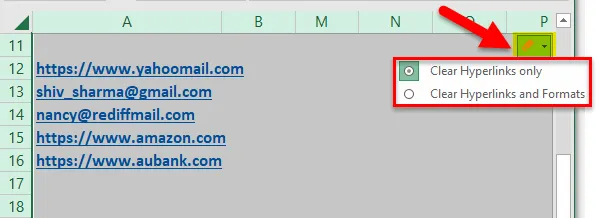 •
•
- Vyberte si možnosť podľa vašich požiadaviek. Tu som vybral Vymazať hypertextové odkazy a formáty.
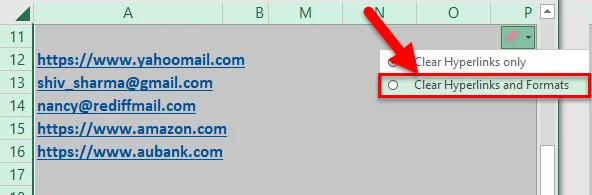
- Kliknutím na Vymazať hypertextové odkazy a formáty odstráni hypertextové odkazy, ako je to znázornené na obrázku nižšie.
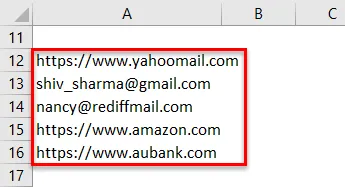
- Ak klikneme na položku „Odstrániť hypertextové odkazy“, ako je to znázornené na obrázku nižšie, odstránia sa všetky hypertextové odkazy priamo z pracovného hárka programu Excel.
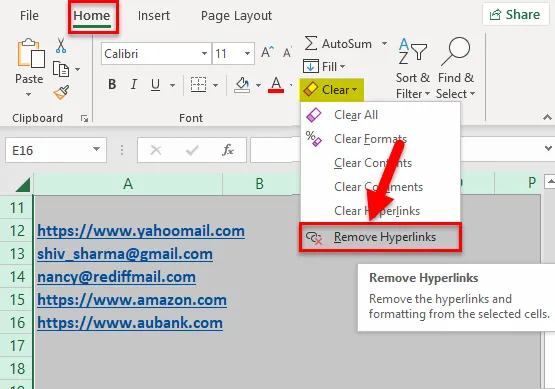
- Kliknutím na Odstrániť hypertextové odkazy sa odstránia všetky odkazy, ako je to znázornené na obrázkoch nižšie.
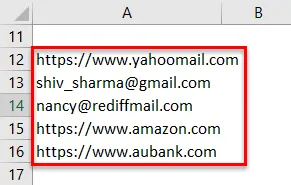
Príklad č. 3 - Odstráňte hypertextové odkazy podľa nastavenia programu Excel
Vždy, keď v Exceli zadáme akékoľvek ID adresy URL alebo e-mailu, automaticky to skonvertuje na hypertextové odkazy kvôli svojmu existujúcemu nastaveniu. Toto nastavenie môžeme zmeniť nasledujúcimi krokmi:
- Prejdite na kartu SÚBOR a kliknite na tlačidlo Možnosti v ľavej časti okna. Otvorí sa dialógové okno Možnosti programu Excel.
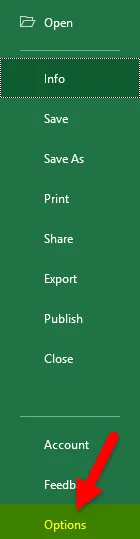
- Na ľavej table kliknite na položku Korektúra.
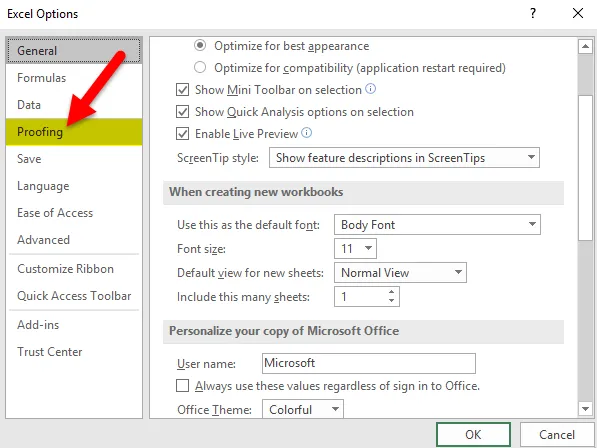
- Na pravej strane okna sa zobrazia niektoré možnosti. Kliknite na tlačidlo Možnosti automatických opráv.
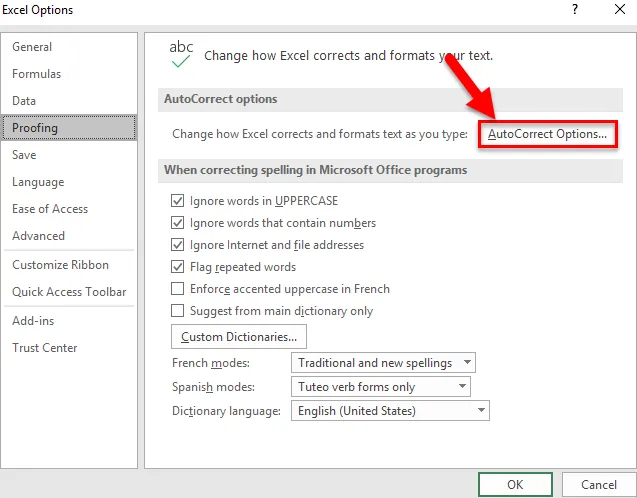
- Otvorí sa dialógové okno, ako je znázornené na obrázku nižšie.
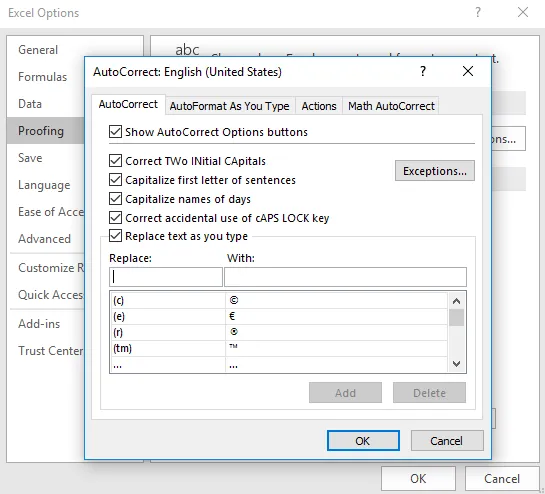
- Kliknite na kartu „Automatické formátovanie pri písaní“. Ukáže vám niektoré z nasledujúcich možností:
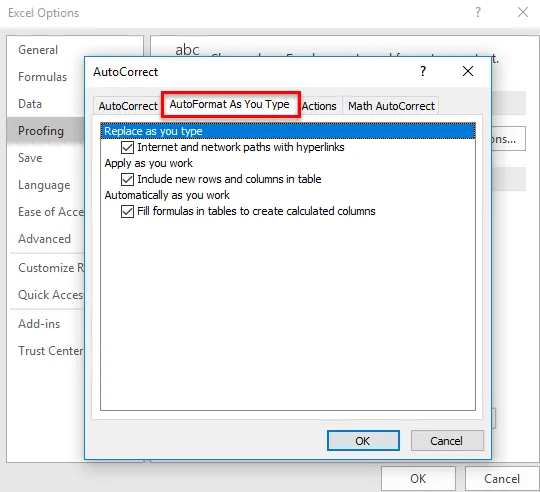
- Zrušte začiarknutie možnosti „Internetové a sieťové cesty s hypertextovými odkazmi“ a kliknite na tlačidlo OK.
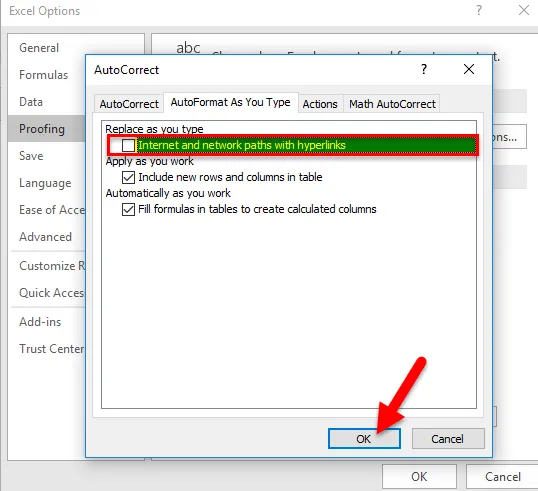
- Ukončite dialógové okno Možnosti programu Excel kliknutím na tlačidlo OK.
- Ak teraz zadáte do Excelu ľubovoľnú adresu URL alebo e-mail, nebude sa to považovať za hypertextový odkaz.
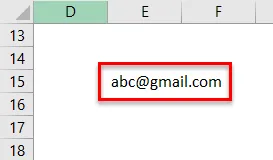
Čo je potrebné pamätať
- Rovnako ako v predchádzajúcom článku sme diskutovali o troch možnostiach odstránenia hypertextových odkazov v exceli, preto by sme mali zvážiť pred výberom možnosti.
- Chceme tiež odstrániť formátovanie aj pomocou hypertextových odkazov alebo iba hypertextových odkazov?
- Najjednoduchšou možnosťou je skratka myši. Ušetrí to veľa času a úsilia.
Odporúčané články
Toto bol návod na odstránenie hypertextových odkazov v Exceli. Tu diskutujeme o jeho použitiach a o tom, ako používať Odstrániť hypertextové odkazy v Exceli s vynikajúcimi príkladmi a stiahnuteľnými šablónami Excel. Tieto užitočné funkcie sa môžete pozrieť aj v Exceli.
- Sprievodca funkciami MID v Exceli
- Ako používať funkciu COMBIN v Exceli?
- PROPER Funkcia v MS Excel
- Funkcia TANH v Exceli - mali by ste vedieť